Viele Objekte in ABES/Objects haben eine Ablage, die sich über einen Klick auf die Büroklammer  öffnet. In der Ablage können Dokumente, E-Mails, Telefonate und andere Anlagen zu diesem Objekt archiviert werden. (Siehe Bild)
öffnet. In der Ablage können Dokumente, E-Mails, Telefonate und andere Anlagen zu diesem Objekt archiviert werden. (Siehe Bild)
Unter der Registerkarte <Chronologischer Verlauf> werden alle Anhänge eines Objektes in chronologischer Reihenfolge angezeigt. Ein Doppelklick auf den Anhang öffnet die dazugehörende Anwendung und zeigt das Dokument an.
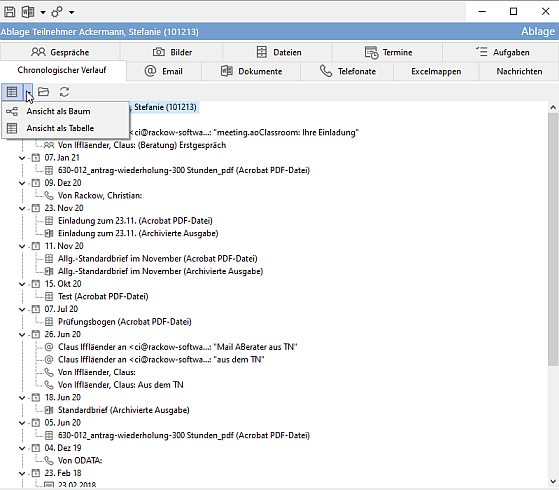
Es gibt zwei Besonderheiten:
- Die Elemente der Ablage ist die Sammlung aus allen Rollen dieser Person, ob Interessent, Teilnehmer, Dozent o.Ä.
- Die hier gezeigte Ansicht (Baumstruktur) kann umgeschaltet werden zu einer Tabelle, die Sie dann filtern, sortieren und z.B. mit Excel direkt oder einer geeigneten Vorlage ausdrucken können.
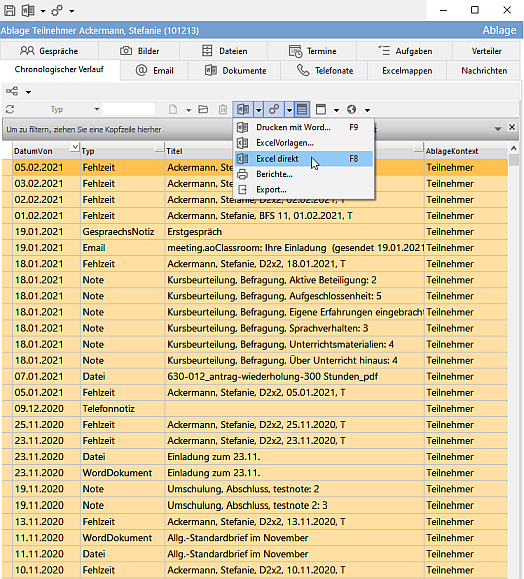
Im Vergleich zur vorherigen Version sind jetzt auch <Noten> und <Fehlzeiten> in den Chronologischen Verlauf mit aufgenommen.
<Email> beinhaltet alle Mails, die Sie an den Teilnehmer geschrieben haben oder von ihm bekommen haben. Sie können Sie jederzeit wieder aufrufen.
Zum Versenden einer E-Mail an das entsprechende Objekt wählen Sie bitte die Registerkarte <Email> und klicken auf <Neu>. Es öffnet sich ein Nachrichtenfenster in Outlook und die vorhandene E-Mail-Adresse wird voreingestellt. Nach dem Versenden wird die Email in der Ablage archiviert. Neben den versendeten E-Mails lassen sich auch eingehende E-Mails in ABES/Objects hinterlegen. Ein Klick auf das kleine Dreieck neben dem Symbol für Neu zeigt die Option <Neu aus Outlook-Nachricht...>. Damit kann eine gerade geöffnete Nachricht importiert werden.
In <Dokumente> stehen alle an den Teilnehmer versandten Schreiben aus den WordVorlagen in ABES/Objects.
<Telefonate> bieten die Möglichkeit, explizit Telefongespräche zu dokumentieren.
Das Besondere bei <GespraechsNotizen> ist die Möglichkeit, für mehrere Teilnehmer (nach entsprechender Markierung) auf einmal dieselbe Gesprächsnotiz zu hinterlegen, wenn beispielsweise ein gemeinsames Gruppengespräch bei jedem einzelnen Teilnehmer festgehalten werden soll.
Sollen <Bilder> hinterlegt werden, können Sie das hier ebenfalls tun.
Ebenso werden <Excelmappen> (aus Excelvorlagen), <Termine> und <Aufgaben> unter extra Registern gespeichert.
Unter dem Register <Nachrichten> befinden sich gesendete und empfangene Sendungen aus dem internen Nachrichtensystem,
das Anwender*innen zur Verfügung steht.
Über die Registerkarte <Dateien> lassen sich Dateien unterschiedlichen Typs importieren oder verlinken. Auf diese Weise können beispielsweise PDF-Dateien archiviert oder Verknüpfungen zu Internetseiten gesetzt werden. Ein Klick auf <Neu> öffnet die folgende Maske
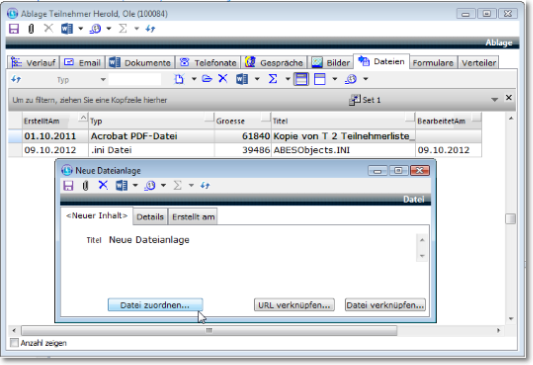 |
Möchten Sie mehr als eine Datei in einem Arbeitsgang zuordnen, so wählen Sie die Option <Neu aus Ordner>:
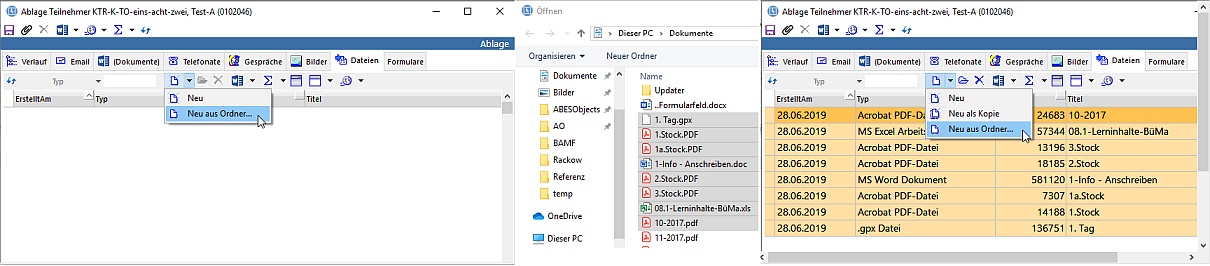
Markieren Sie anschließend die gewünschten Dateien und ordnen Sie mit einem Klick auf den Schalter Öffnen zu.
Wenn Sie nicht wollen, dass das "ErstelltAm"-Datum identisch mit dem Importdatum ist, stellen Sie es auf den gewünschten Tag ein.
<Formulare> sind eine besondere Form von Worddokumenten. Bitte sehen Sie unter Formulare nach!
Unter <Verteiler> können Sie sehen, in welchen Verteilern der TN (bzw. das Objekt) sich überall befindet.
Bei Kursen können Sie die Ablage nutzen, um Flyer oder andere Informationsschriften zu hinterlegen - als Kopie oder Link.
Vorgabe für den Ablageort bei Teilnehmern bzw. Anmeldungen
Die Ablage von Anmeldungen ist (voreingestellt) die Ablage des betreffenden Teilnehmers. Das bedeutet, dass sich in der Ablage des Teilnehmers alle Ablageobjekte aus allen Anmeldungen sammeln.
Aus z.B. datenschutzrechtlichen Gründen kann es jedoch erforderlich sein, dass ein Anwender, der zwar eine bestimmte Anmeldung des Teilnehmers sehen darf, eine andere desselben Teilnehmers aber nicht sehen soll.
Für diesen Fall können Sie bereits beim Kurstyp oder später beim Kurs die Vorgabe machen, dass die Ablageobjekte der Anmeldung auch nur in der jeweiligen Anmeldung zu sehen sind.
